Me kaikki pidämme mielenkiintoisten videoiden tallentamisesta älypuhelimillamme tai kameroillamme. On mahtavaa, kun esität useita videoita tyylikkäästi. iPhonessa ei kuitenkaan ole sisäänrakennettua ominaisuutta videokollaasien luomiseen. Kehittyvien videokollaasisovellusten avulla voit yhdistää useita videoleikkeitä yhdeksi, ja voit katsella näitä videoleikkeitä samanaikaisesti yhdessä kollaasissa. Tässä viestissä tarjoamme 3 valokuva- ja videokollaasien luomissovellusta videokollaasin luomiseksi iPhonellesi.
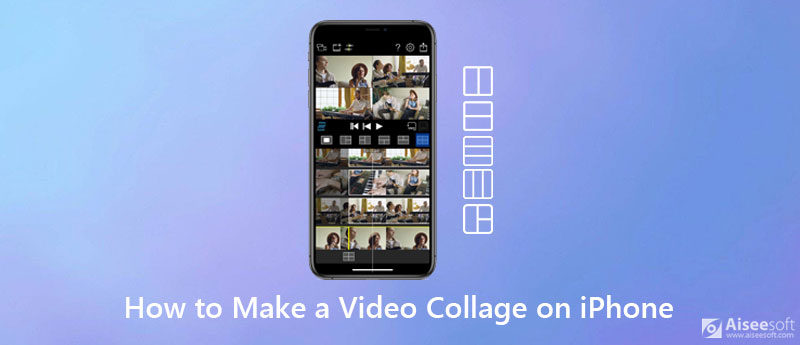
PhotoGrid on videokollaasisovellus kaikille, jotka voivat luoda upeita videokollaaseja sekunneissa. Käyttäjät voivat yhdistää useita videoita yhdeksi kehykseksi ja parantaa kollaasin jokaista videota sen sisäänrakennetuilla muokkaustyökaluilla. Käyttäjille on tarjolla sata käytettävissä olevaa asettelua, jotka voidaan lisätä kuhunkin videokollaasiin. Siten käyttäjät voivat yhdistää neljä 30 sekunnin videoleikettä yhteen monista ulkoasuista. Yksi hämmästyttävä osa PhotoGridia on, että se tarjoaa bloggaajille joukon malleja, joilla on erityinen kuvasuhde jokaiselle videokollaasille. PhotoGridin avulla käyttäjät voivat luoda upeita kuvia ja videokollaaseja jakamista varten sosiaalisessa mediassa, kuten Instagram tai Facebook.
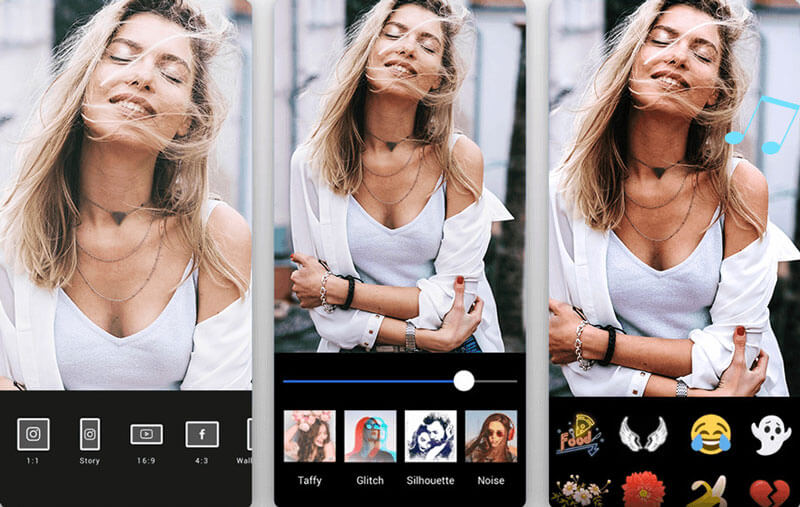
VideoCollage-sovellus on paras tapa luoda videokollaaseja ja jakaa niitä ystäviesi kanssa iOS- ja Android-laitteillasi. VideoCollage on luotu puhtaalla ja kauniilla muotoilulla. Voit valita 50 käytettävissä olevasta kehyksestä, jotta videokollaasi erottuu. Lisäksi voit lisätä musiikkia videokollaasiin hauskan lisäämiseksi. Tämän VideoCollage-sovelluksen avulla voit myös lisätä ylimääräistä viileyttä tai soveltaa muita tehosteita upeisiin videoihisi tai valokuviisi.
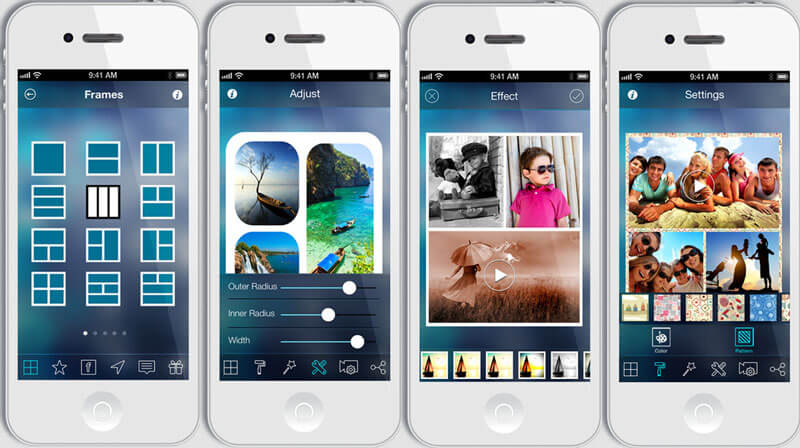
PicPlayPost on tehokas videonmuokkaustyökalu kämmenelläsi, joka kerää videokollaasia, valokuvakollaasia, diaesitys valmistaja, live-taustakuvantekijä ja GIF-valmistaja yhdeksi. Voit yhdistää valokuvia ja videoita diaesitykseen, muokata videokollaasi omalla tekstivesileimallasi tai yrityslogollasi. Saatavilla on yli 150 upeaa taustakuviota, jotka tekevät videokollaasistasi upean työn. Viimeinkin voit jakaa videokollaasi sosiaalisessa mediassa, kuten Instagram, Snapchat, Facebook, Tumblr, Messenger, LINE, WeChat jne.
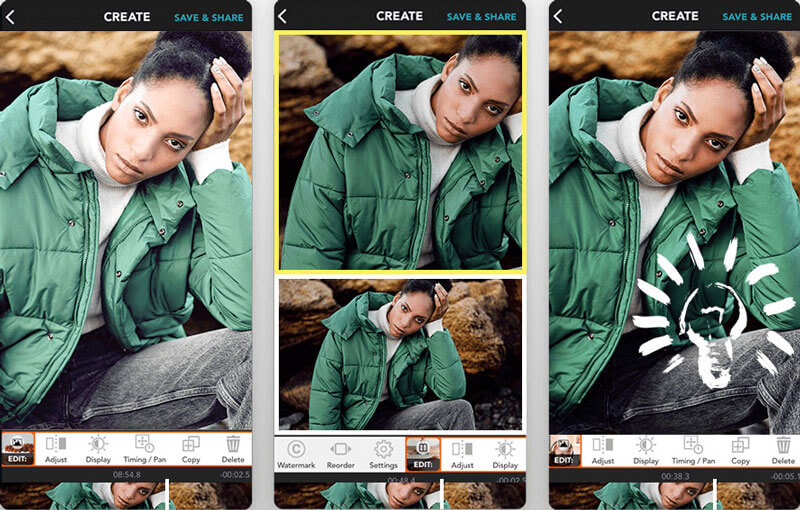
Aiseesoft Video Converter Ultimate on monipuolinen videoiden muuntamis- ja muokkausohjelmisto, joka voi tehdä useita videoleikkeitä tai videomateriaalia upeaksi videokollaasiksi. Samaan aikaan se on myös paras videomuunnin, elokuvantekijä, jaetun näytön videonmuokkausohjelma, videokompressori, 3D-valmistaja, GIF-valmistaja ja paljon muuta.

Lataukset
Paras video- ja valokuvakollaasi PC- ja Mac-tietokoneille
100 % turvallinen. Ei mainoksia.
100 % turvallinen. Ei mainoksia.




1. Kuinka voin tehdä valokuvakollaasin iPadissa?
Avaa Google Kuvat -sovellus iPadillasi ja kirjaudu sisään Google-tilillesi. Napauta Kirjasto ja valitse alareunasta Apuohjelmat. Valitse Luo uusi -vaihtoehdosta Animaatio tai Kollaasi. Sitten voit valita valokuvat ja lisätä animaatioosi tai kollaasiisi. Napauta Luo, jotta voit tehdä valokuvakollaasin iPadissa.
2. Voinko tehdä video-diaesityksen iPhonessa?
Joo. Sinä pystyt Tee videoesitys iPhonessa. Avaa Kuvat-sovellus iPhonessa ja napsauta Lisää-kuvaketta lisätäksesi uuden albumin. Napauta Valokuva tai Albumit tarkistaaksesi valokuvan ja videon ja lisätäksesi ne diaesitysalbumiin. Napauta sitten Jaa-kuvaketta alareunassa ja napauta Kuvaesitys luodaksesi videoesityksen iPhoneen.
3. Kuinka voin tehdä videomontaasin verkossa?
Kapwingin kaltaiset online-montaasi-valmistajat voivat luoda video- tai valokuva-montaasin verkossa. Navigoi Montage Makerin virallisella verkkosivustolla ja lataa valokuvat ja videoleikkeet. Voit järjestää ja suunnitella montaasin. Napsauta sitten Vie-painiketta tallentaaksesi videomontaasi ja jakaa sen ystäviesi kanssa.
Yhteenveto
Tästä lähtien voit luoda videokollaaseja iPhonella näillä yllä mainituilla erinomaisilla videokollaasisovelluksilla. No, jos haluat tehdä videokollaasi paljon ammattimaisemmaksi, voit kokeilla Video Converter Ultimate -työkalua. Jos sinulla on muita iPhonelle suositeltuja videokollaasisovelluksia, voit jakaa kommenttisi nyt.
Tee jaetun näytön video
Tee videokollaasi TikTokissa Laita useita videoita yhteen näyttöön Jaa näyttövideo Tee jaetun näytön video Video Collage Maker Tee jaetun näytön video Movavissa iPhoto-kollaasi Tee videokollaasi Jaettu näyttö Premiere Prossa Paras jaetun näytön videoeditori Parhaat Side-by-side-videosovellukset Tee reaktiovideoita Luo kuva kuvavideoissa Laita kaksi videota vierekkäin
Video Converter Ultimate on erinomainen videomuunnin, -editori ja -tehostin, jonka avulla voit muuntaa, parantaa ja muokata videoita ja musiikkia 1000 muodossa ja enemmän.
100 % turvallinen. Ei mainoksia.
100 % turvallinen. Ei mainoksia.